カフェ内ロッカーのご利用方法

ロッカー利用料金
| 1 Day ご利用料金 | Sサイズ | Mサイズ | Lサイズ |
|---|---|---|---|
|
通常会員 価格 |
¥300 (税込¥330) |
¥500 (税込¥550) |
¥700 (税込¥770) |
|
プレミアム 会員価格 |
¥100 (税込¥110) |
¥250 (税込¥275) |
¥350 (税込¥385) |
| 月極 ご利用料金 | Sサイズ | Mサイズ | Lサイズ |
|---|---|---|---|
|
通常会員 価格 |
¥2,000 (税込¥2,200) |
¥3,000 (税込¥3,300) |
¥5,000 (税込¥5,500) |
|
プレミアム 会員価格 |
¥1,000 (税込¥1,100) |
¥1,500 (税込¥1,650) |
¥2,500 (税込¥2,750) |
※1Dayプランをご利用の場合、日付が変わると1日分の追加料金が発生します。
ロッカー対応店舗
ロッカーご利用時の注意事項
荷物を取り出すにはBizSPOTアプリが必要です。
スマートフォンをロッカーに入れないようご注意ください。
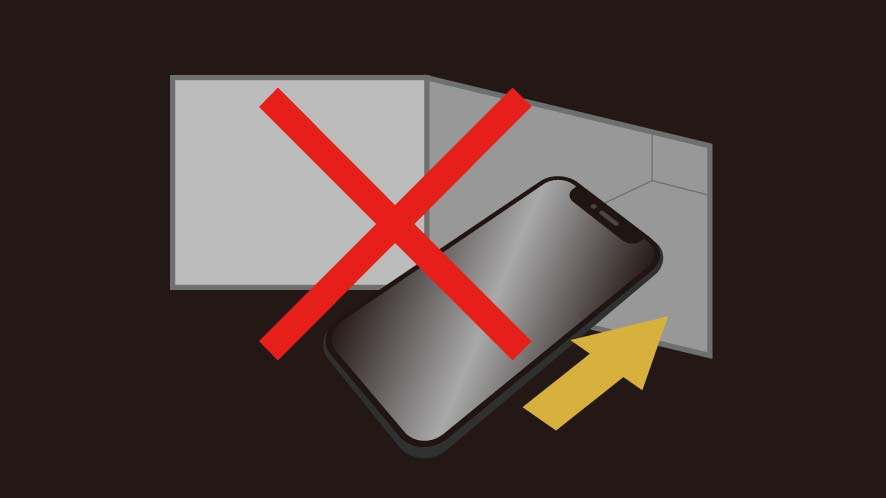
荷物を預ける(1Day)
-
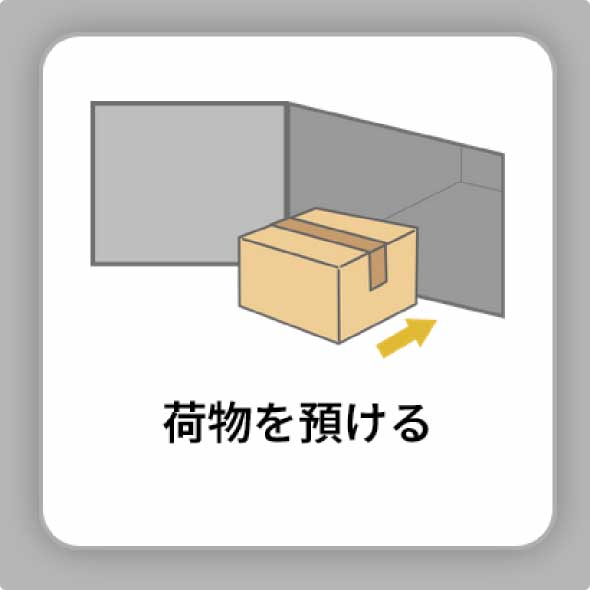 STEP1 荷物を預ける(1Day)
STEP1 荷物を預ける(1Day)ロッカーの液晶画面で「荷物を預ける」を選択してください。
-
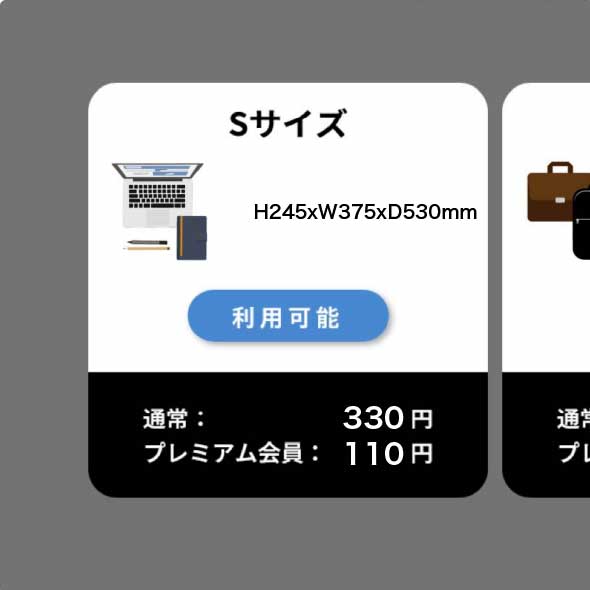 STEP2 ボックスサイズを選択
STEP2 ボックスサイズを選択ご利用希望のボックスサイズを選択してください。
-
 STEP3 QRコード表示
STEP3 QRコード表示液晶画面にQRコードが表示されます。
-
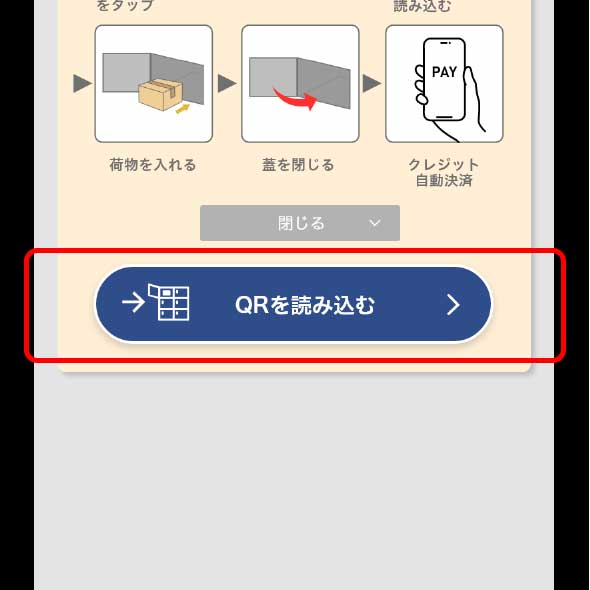 STEP4 アプリでQRコードを読み込む
STEP4 アプリでQRコードを読み込むアプリ内の「チェックイン」>「ロッカーを利用する」画面を開き、表示されたQRコードを読み取ってください。
-
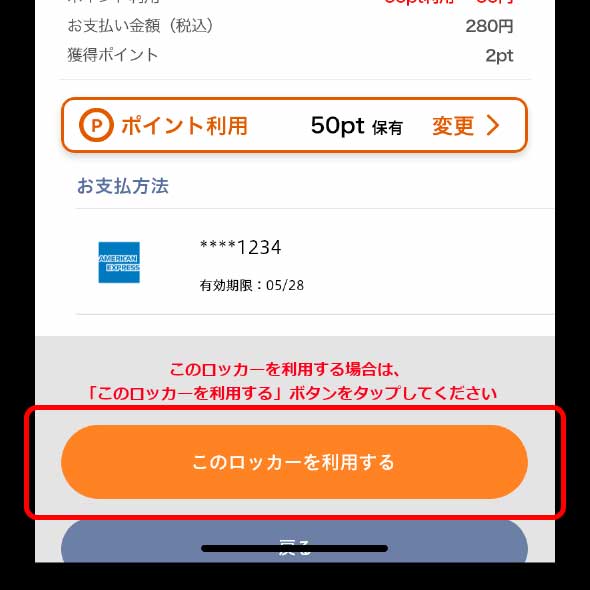 STEP5 「ロッカーを利用する」をタップ
STEP5 「ロッカーを利用する」をタップアプリに表示される利用内容と料金を確認し、「ロッカーを利用する」をタップしてください。
-
 STEP6 荷物を入れ、扉を閉める
STEP6 荷物を入れ、扉を閉める指定されたロッカーの扉が自動で開きますので、お荷物を入れて扉を閉めてください。
-
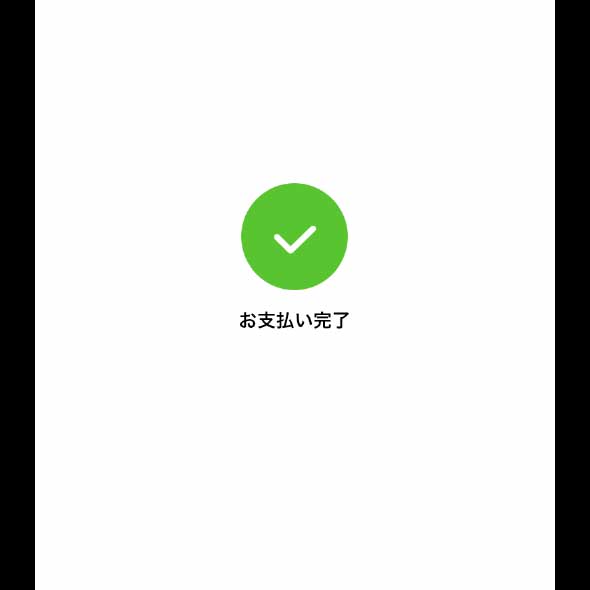 STEP7 決済
STEP7 決済ロッカーの利用料金は、アプリに登録されたクレジットカードで自動決済されます。
-
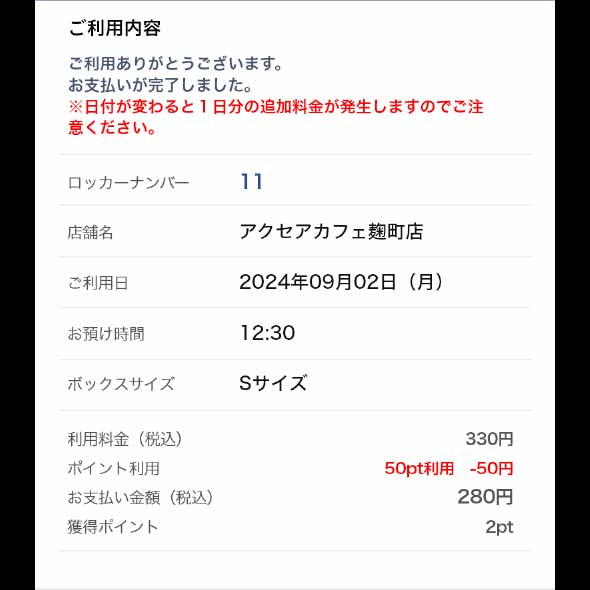 STEP8 利用状況の確認
STEP8 利用状況の確認アプリ内で、現在のロッカー利用状況を確認することができます。
荷物を取り出す(1Day)
-
 STEP1 ロッカーの「荷物を取り出して終了」をタップ
STEP1 ロッカーの「荷物を取り出して終了」をタップロッカーの液晶画面で「荷物を取り出して終了」を選択してください。
-
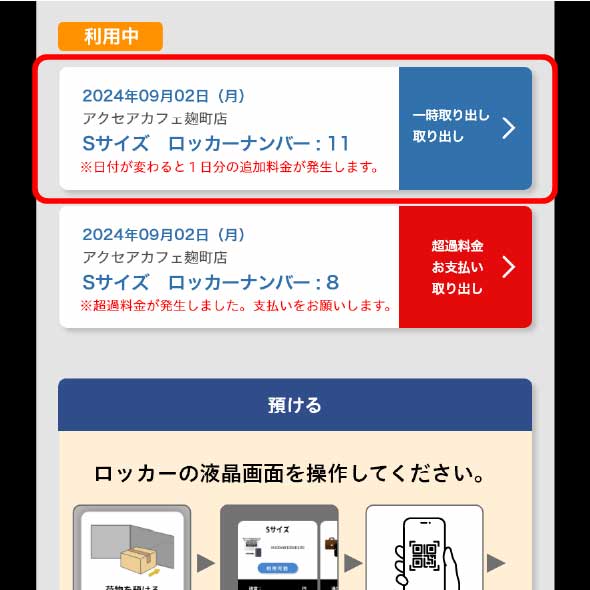 STEP2 アプリでQRコードを表示
STEP2 アプリでQRコードを表示アプリ内で「チェックイン」>「ロッカーを利用する」>「ご利用中」の画面を開き、「QRコードを表示」をタップしてください。
-
 STEP3 QRコードをかざす
STEP3 QRコードをかざすロッカーの読み取りカメラに、アプリで表示されたQRコードをかざしてください。ロッカーの扉が自動で開きます。
-
 STEP4 荷物を取り出し、扉を閉める
STEP4 荷物を取り出し、扉を閉める荷物を取り出したあと、必ず扉を閉めてください。
荷物を一時的に取り出す(1Day)
-
 STEP1 ロッカーの「一時的に取り出す」をタップ
STEP1 ロッカーの「一時的に取り出す」をタップロッカーの液晶画面で「一時的に取り出す」を選択してください。
-
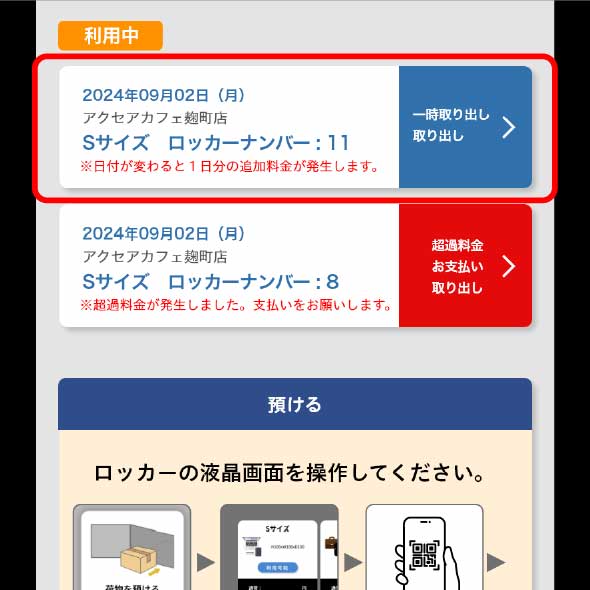 STEP2 アプリでQRコードを表示
STEP2 アプリでQRコードを表示アプリ内で「チェックイン」>「ロッカーを利用する」>「ご利用中」の画面を開き、「QRコードを表示」をタップしてください。
-
 STEP3 QRコードをかざす
STEP3 QRコードをかざすロッカーの読み取りカメラに、アプリで表示されたQRコードをかざしてください。ロッカーの扉が自動で開きます。
-
 STEP4 荷物を取り出し、扉を閉める
STEP4 荷物を取り出し、扉を閉める荷物を取り出したあと、必ず扉を閉めてください。
月極ロッカーお申し込み
-
 STEP1 ロッカーの液晶画面をタップ
STEP1 ロッカーの液晶画面をタップロッカーの液晶画面で「月極めロッカー 新規お申込」を選択してください。
-
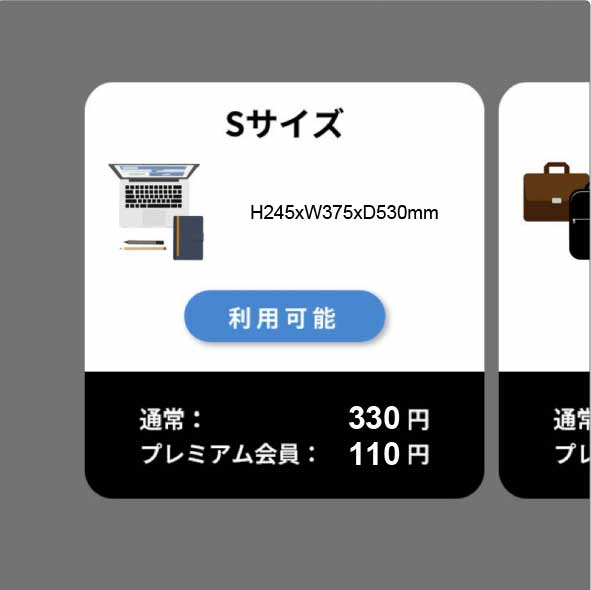 STEP2 契約するサイズを選択
STEP2 契約するサイズを選択ご利用になられるサイズを選択してください。
-
 STEP3 QRコード表示
STEP3 QRコード表示液晶画面にQRコードが表示されます。
-
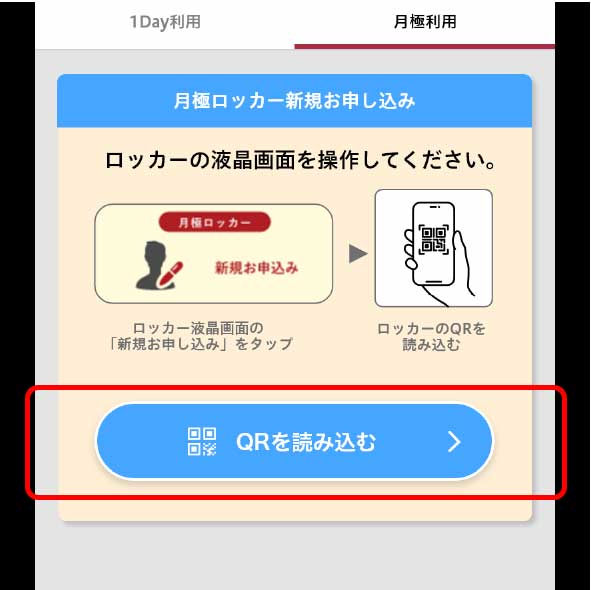 STEP4 アプリでQRコードを読み込む
STEP4 アプリでQRコードを読み込むアプリ内の「チェックイン」>「ロッカー」>「月極利用」>「QRを読み込む」をタップし、表示されたQRコードを読み取ってください。
-
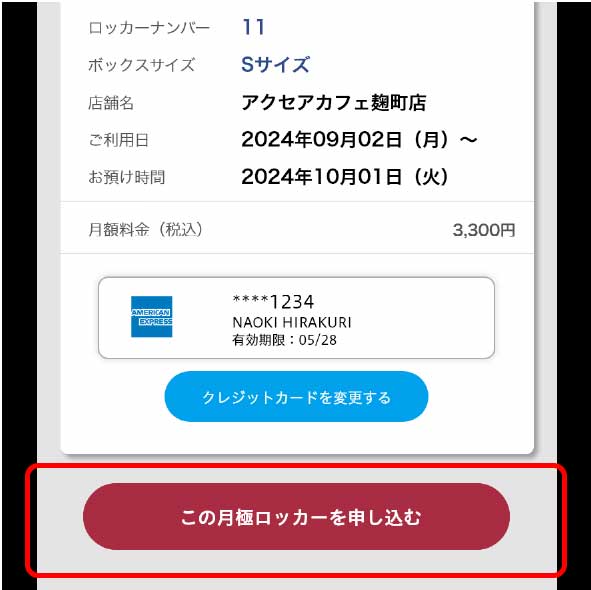 STEP5 お申し込み
STEP5 お申し込みアプリに表示される月極ロッカーお申し込み画面で、クレジットカード情報を確認し、「この月極ロッカーを申し込む」をタップしてください。
-
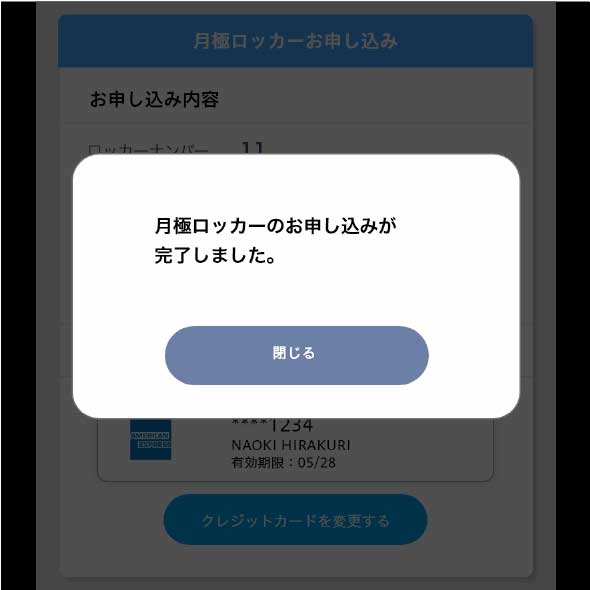 STEP6 お申し込み完了
STEP6 お申し込み完了お申し込みが完了しました。
荷物を預ける/取り出す(月極ロッカー利用)
-
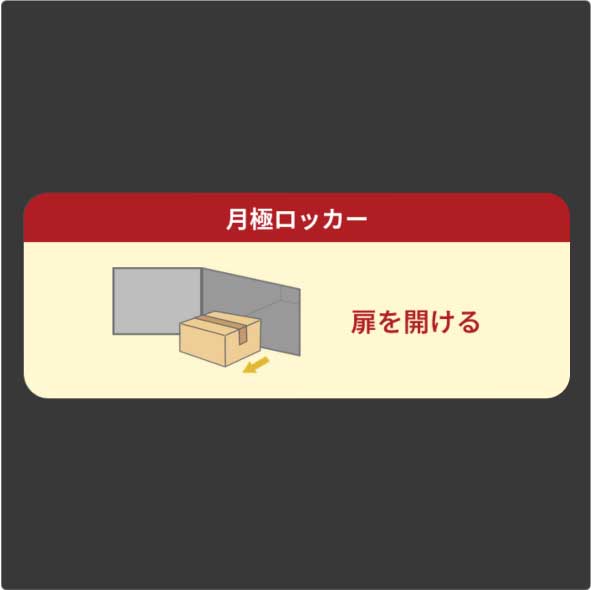 STEP1 ロッカーの「月極ロッカー・扉を開ける」をタップ
STEP1 ロッカーの「月極ロッカー・扉を開ける」をタップロッカーの液晶画面で「月極ロッカー・扉を開ける」を選択してください。
-
 STEP2 アプリでQRコードを表示
STEP2 アプリでQRコードを表示アプリ内の「月極利用」メニューから、ご利用中のロッカーを選択し、「開ける」>「QRコードを表示」をタップしてください。
-
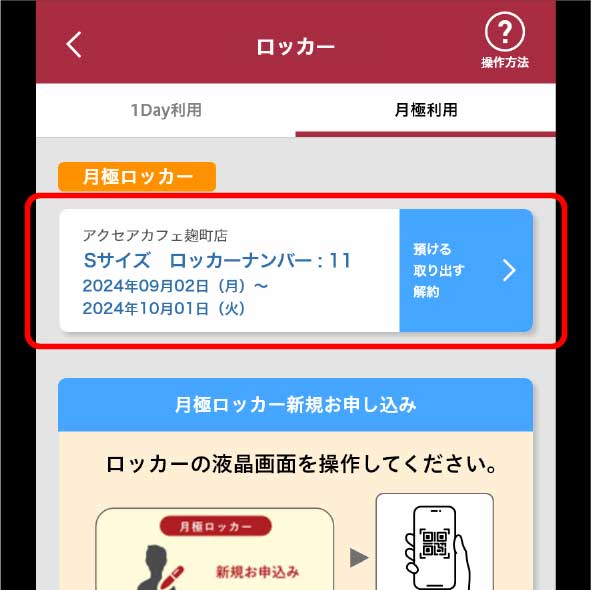 STEP3 QRコードをかざす
STEP3 QRコードをかざすロッカーの読み取りカメラに、アプリで表示されたQRコードをかざしてください。ロッカーの扉が自動で開きます。
-
 STEP4 荷物を入れ、扉を閉める
STEP4 荷物を入れ、扉を閉める荷物を入れたあと、必ず扉を閉めてください。
-
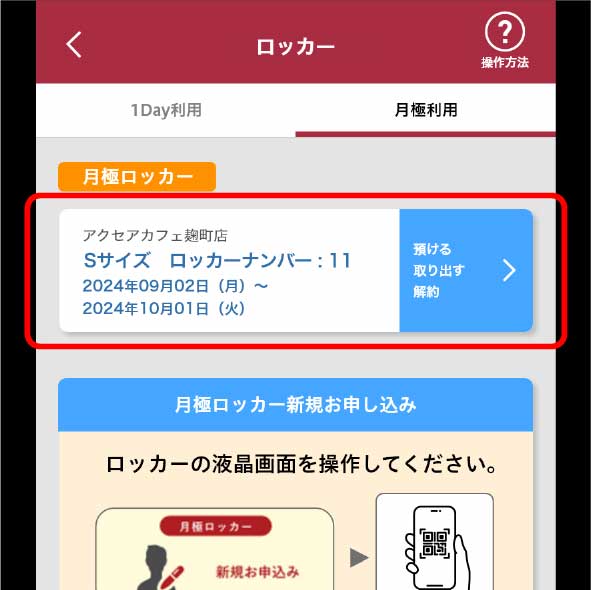 STEP5 荷物を取り出す場合
STEP5 荷物を取り出す場合荷物を取り出す場合も、STEP1から同じ手順を繰り返してください。
月極ロッカーの解約
-
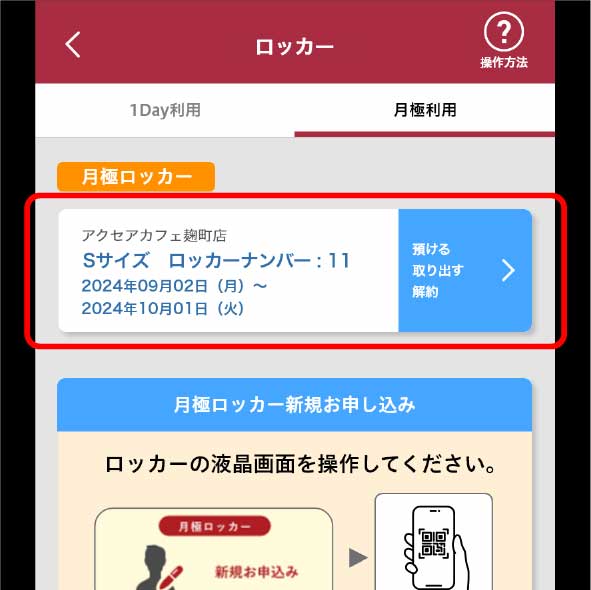 STEP1 アプリでご利用中のロッカーを選択
STEP1 アプリでご利用中のロッカーを選択アプリ内の「月極利用」メニューから、ご利用中のロッカーを選択し、「解約」をタップします。その後、「この月極ロッカーを解約する」をタップしてください。
-
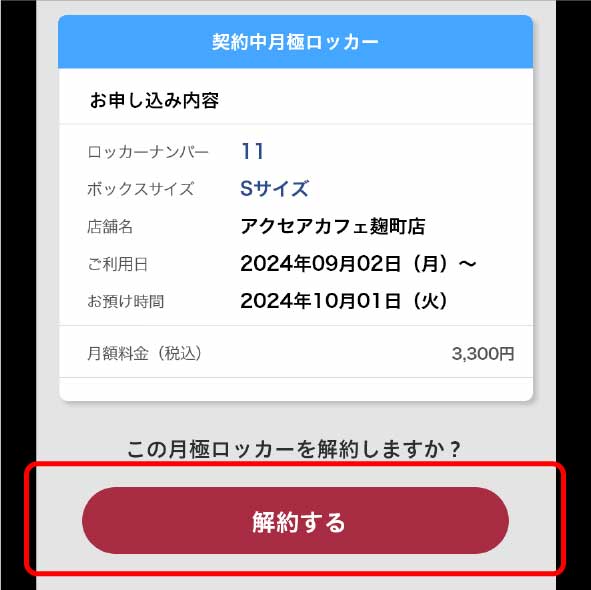 STEP2 「解約する」をタップ
STEP2 「解約する」をタップ「解約する」をタップすると、次回の更新が解除されます。なお、解約手続き後も、ご利用期間内はロッカーを引き続き利用できます。
荷物の受け渡し
-
 STEP1 荷物を預ける
STEP1 荷物を預けるロッカーに荷物を入れてください。(1Dayロッカー、月極ロッカー共通)
-
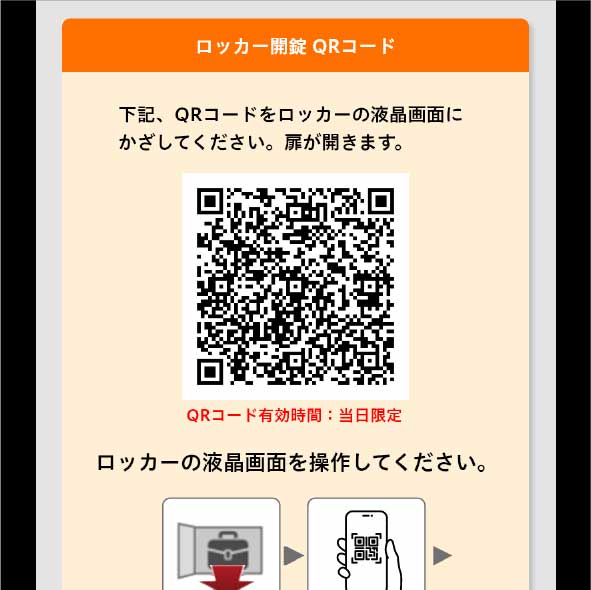 STEP2 アプリでQRコードを表示
STEP2 アプリでQRコードを表示アプリ内でご利用中のロッカーを選択し、「取り出す」>「QRコードを共有する」をタップしてください。
-
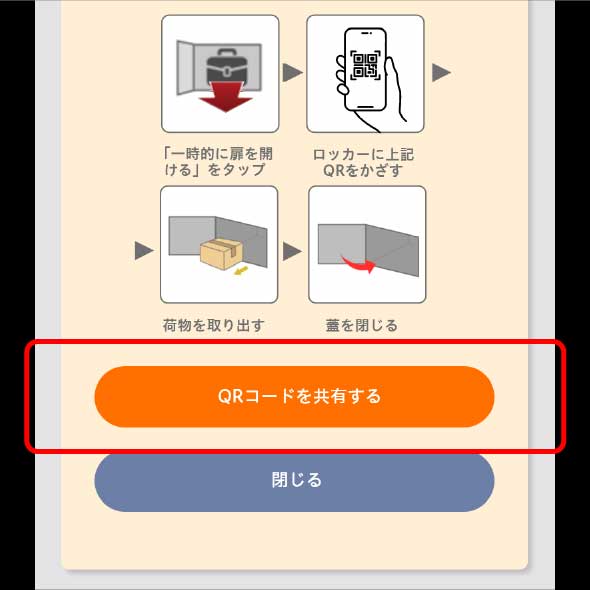 STEP3 QRコードを共有
STEP3 QRコードを共有QRコードの画像データが発行されますので、受取人に共有してください。※QRコードの有効時間は当日中です。有効時間内に荷物をお受け取りください。
-
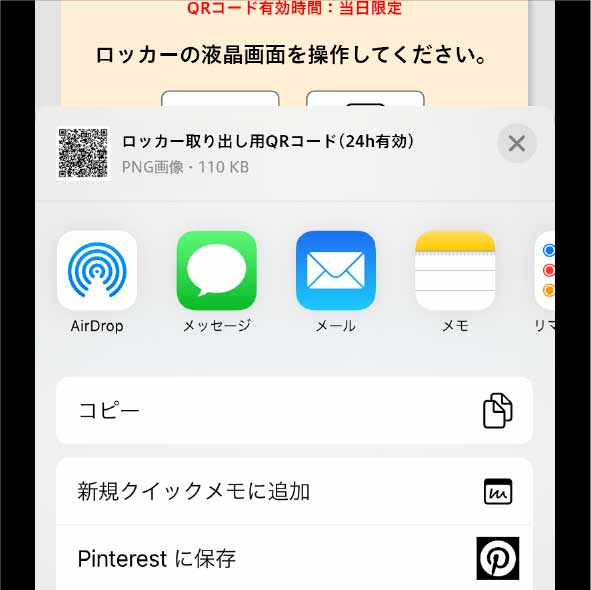 STEP4 荷物を受け取る
STEP4 荷物を受け取るロッカーの液晶画面で「荷物を取り出して終了」を選択し、ロッカーのカメラに共有されたQRコードをかざしてください。荷物を取り出した後は、必ず扉を閉めてください。